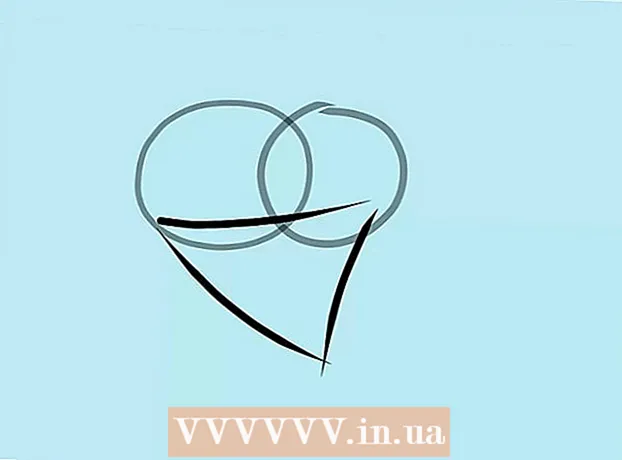Autor:
Peter Berry
Data De Criação:
16 Julho 2021
Data De Atualização:
1 Julho 2024

Contente
Se você estiver interessado em adicionar novos recursos ao seu site ou tentando identificar um bug de programação, poderá ser necessário verificar a versão do PHP que seu servidor está usando. Você pode fazer isso executando um arquivo PHP simples no servidor. Ou você também pode verificar a versão do PHP instalada no computador local usando o aplicativo interpretador de linha de comando do Prompt de Comando no Windows ou o emulador de Terminal no Mac.
Passos
Método 1 de 2: servidor
Abra um código ou editor de texto. Você pode usar o Notepad ou TextEdit, mas não use software de processamento de texto como o Microsoft Word.
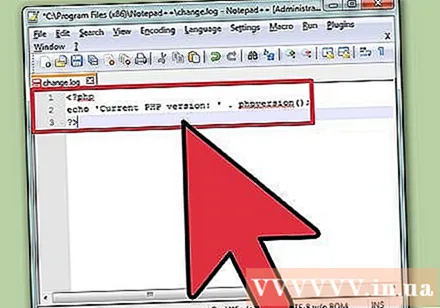
Digite o seguinte código. Quando executado em seu servidor, este pequeno trecho retornará informações da versão do PHP.
Salve como arquivo PHP. Clique em "Arquivo" → "Salvar como" e dê um nome ao arquivo. Adicione uma cauda no final do nome. Escolha um nome simples, como.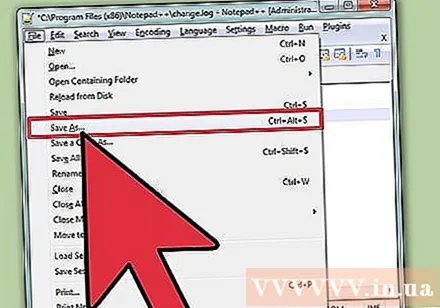
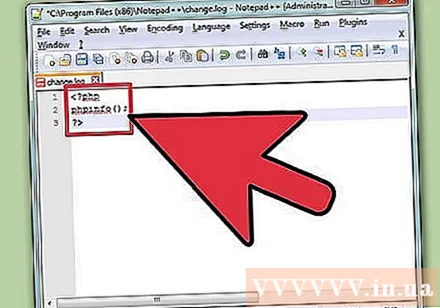
Crie um relatório mais detalhado (opcional). O arquivo acima dirá qual é a versão atual do PHP. No entanto, se você quiser mais informações, como informações do sistema, data de lançamento, comandos disponíveis, informações da API, etc. Você pode usar o comando. Salve o arquivo como.
Carregue seu (s) arquivo (s) para o servidor. Pode ser necessário usar um programa cliente de FTP. Você também pode obtê-lo por meio do console administrativo do servidor. Deixe o arquivo no diretório raiz do seu servidor.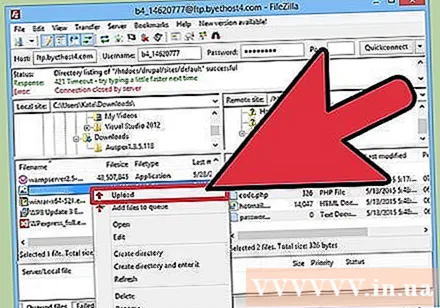
- Consulte o artigo sobre como fazer upload de arquivos para o seu servidor.
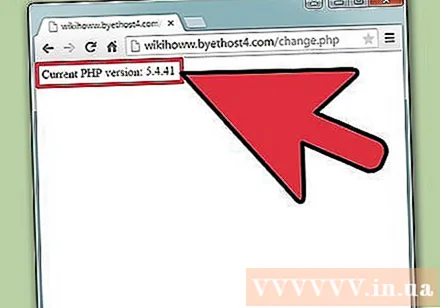
Abra o arquivo em seu navegador. Depois de fazer o upload dos arquivos para o servidor, você pode usar o navegador para baixá-los. Encontre o local do arquivo no servidor. Por exemplo, se você deixá-los na raiz do seu domínio, vá para.- Para visualizar todos os dados, vá para.
Método 2 de 2: versão local do PHP
Abra o Prompt de Comando ou Terminal. Se o PHP estiver instalado localmente, você pode usar o Prompt de Comando ou Terminal para verificar o número da versão. Você também pode fazer isso se usar SSH para fazer uma conexão remota ao servidor por meio da linha de comando.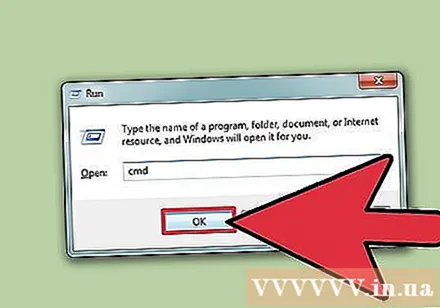
- Windows - Imprensa ⊞ Win+R e digite cmd.
- Mac - Abra o Terminal na pasta Utilitários.
- Linux - Abra o Terminal na área de trabalho ou pressionando Ctrl+Alt+T.
Insira o comando para verificar o número da versão do PHP. Ao executar o comando, a versão do PHP instalada será exibida.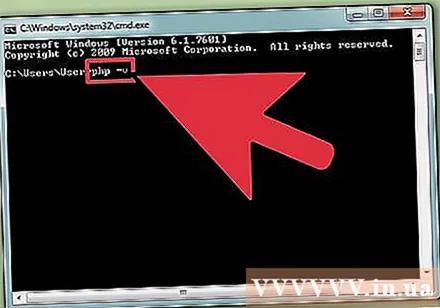
- Windows, Mac, Linux - php -v
Corrija o número da versão que não aparece no Windows. Um problema comum para usuários do Windows é que o PHP não está no caminho do sistema, então a mensagem aparecerá (não é possível determinar se 'php.exe' é um programa ativo interno ou externo ou processamento de arquivo em lote).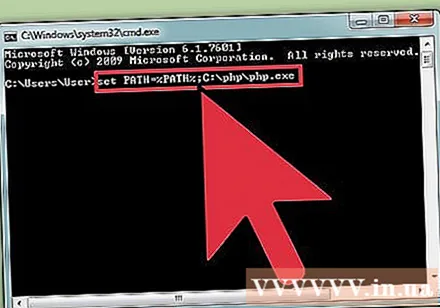
- Encontre o local do arquivo. Geralmente é, mas provavelmente você o alterou durante a instalação.
- Tipo definir PATH =% PATH%; C: php php.exe e pressione ↵ Entre. Altere sua posição real se não estiver localizada no momento.
- Corra novamente php -v. Agora você deve ver o número da versão.